„AirDroid“ - „Android“ nuotolinis valdymas iš kompiuterio, telefono ir kitų galimybių

- 1659
- 427
- Gerard Ernser PhD
Naudodami nemokamą „AirDroid“ programą „Android“ telefonui ar planšetiniam kompiuteriui, kompiuteryje galite naudoti naršyklę arba atskirą „Windows 10“, 8 programą.1 arba „Windows 7“, skirtas nuotoliniam savo mobiliojo įrenginio valdymui.
„AirDroid“ leidžia siųsti pranešimus iš kompiuterio per telefoną, dirbti su failais ir kontaktais „Android“, peržiūrėti nuotraukas, vaizdo įrašus ir klausytis muzikos, saugomos telefone iš kompiuterio, ir ne tik ne tik. Be to, kūrėjas teikia papildomas programas su tam tikromis naudingomis funkcijomis, kurios taip pat bus svarstomos straipsnyje. Jei jus domina kitos panašios komunalinės paslaugos, rekomenduoju susipažinti su savo telefonu „Windows 10“ ir Pranešimai kompiuteryje iš „Google“.
„AirDroid“ programų rinkinys ir kodėl jų reikia
Visas „Android“ programas iš „AirDroid“ kūrėjo galite rasti žaidimų rinkoje. Programos apima:
- „AirDroid“ nuotolinė prieiga ir failai - Reikia įdiegti telefone, kurį planuojame valdyti iš nešiojamojo kompiuterio, kompiuterio ar kito telefono. Oficialus puslapis: https: // groti.„Google“.Com/parduotuvė/programos/informacija?Id = com.Smėlis.Airdroidas
- Airmiroror - Leidžia prisijungti nuo vieno telefono į kitą telefoną (kuriame yra įdiegtas „AirDroid“), taip pat teikti palaikymą vartotojams su kita programa. PRIEDĖLIS PLAY MARKO.„Google“.Com/parduotuvė/programos/informacija?Id = com.Smėlis.Airmiroror
- „AirDroid“ nuotolinis palaikymas - Programa, kurią vartotojas gali įdiegti, kad gautų greitą palaikymą ir padėtų išspręsti problemas „Android“ iš kito vartotojo, https: // fleal.„Google“.Com/parduotuvė/programos/informacija?Id = com.Smėlis.„Airsos“
- „AirDroid“ verslas - „AirDroid Business“ versija, atsižvelgiant į šį straipsnį, nebus svarstoma.
Jei jus domina tik galimybė prisijungti. Tačiau toliau peržiūra taip pat trumpai išnagrinės „Airmirror“ ir „AirDroid Remote Palaikymas“.
Kompiute galite naudoti vieną iš šių ryšio parinkčių:
- „AirDroid Web“ - „AirDroid Web“ versija, veikia naršyklėje, rusų kalba.
- „AirDroid“ programa „Windows 10“, 8.1 arba „Windows 7“, kurią galima atsisiųsti oficialioje kūrėjo https: // www svetainėje.Airdroidas.com/ru/
„AirDroid“ naudojimas nuotoliniam prieigai prie „Android“ telefono ar planšetinio kompiuterio
Prieš pradedant kelis niuansus: naudodami „AirDroid“ galite dirbti su registracija ir be jo, internete ir vietiniame tinkle (šiuo atveju telefonas ir kompiuteris turi būti prijungtas prie vieno „Wi-Fi“ tinklo).
Ryšys registracijos metu nėra sunku: pakanka naudoti tą pačią sąskaitą telefone ir programoje kompiuteryje (arba svetainėje https: // žiniatinklis.Airdroidas.Com/). Bet jei, jei yra registracija, jūs vykdysite ryšį su telefonu internetu, o ne namų tinkle, yra nemokamo srauto apribojimas: 200 MB per mėnesį: To pakaks darbo su pranešimais ir Pranešimai, o kažkam rimtesniam tai gali pasirodyti nepakanka. Aš rekomenduoju naudoti parinktį su registracija - Jis veikia stabilesnis, kai jungiantis viename tinkle nėra srauto apribojimų.
Be registracijos, vietiniame tinkle galima rasti tik ryšį, tačiau be srauto apribojimų. Kur:
- Norėdami naudoti „AirDroid“ telefone be registracijos, pradėję nuo viršutinės dešinės, spustelėkite „Praleiskite“.
- Jei planuojate naudoti „AirDroid Web“ be registracijos, prisijungti prie „AirDroid“ programos telefone, atidarykite skirtuką „Perkėlimas“ - „My Devices“, tada spustelėkite QR kodo nuskaitymo mygtuką į dešinę „AirDroid Web“ ". Kompiuteryje atidarykite svetainę https: // žiniatinklis.Airdroidas.Com/ ir nuskaitykite ten rodomą telefoną, rodantį kodą. Antrasis ryšio metodas: Telefone spustelėkite „AirDroid“ žiniatinklio elementą ir kompiuteryje įveskite ekrane nurodytą IP adresą (rodomas skaičių pavidalu).

- Jei jums reikia įtraukti rusų kalbą „AirDroid Web“, atkreipkite dėmesį į raidę „A“ viršutinėje meniu eilutėje, spustelėkite ją ir pasirinkite norimą kalbą.
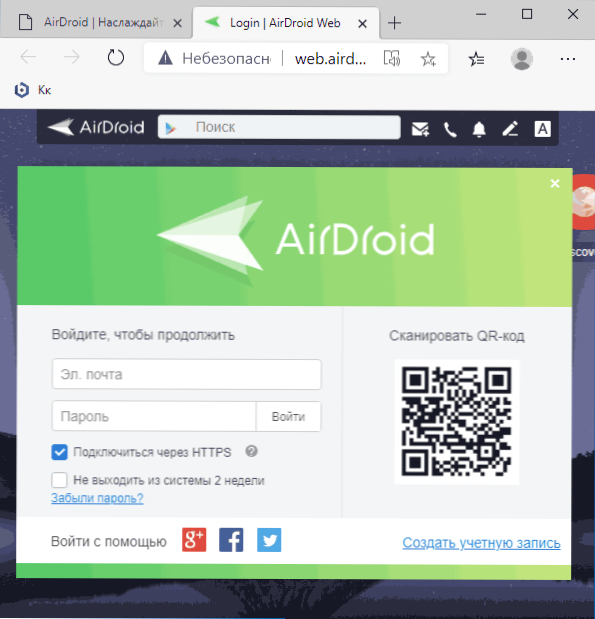
- Jei kompiuteris naudoja „AirDroid“ programą ir jums reikia prisijungti prie telefono be registracijos, tada kompiuterio programoje spustelėkite mygtuką „Greitas pavara“, užuot įvedę. Telefone eikite į skirtuką „Perkelti“ - „Netoliese“. Po to bus automatiškai paleista mobiliųjų įrenginių su „AirDroid“ paieška vietiniame tinkle.
Prisijungę, atsižvelgiant į ryšio metodą, pamatysite vieną iš dviejų sąsajos parinkčių, skirtų prieigai prie telefono ir kitų veiksmų. „AirDroid Web“ - darbalaukio panašumas, kaip ir ekrano kopijoje žemiau.
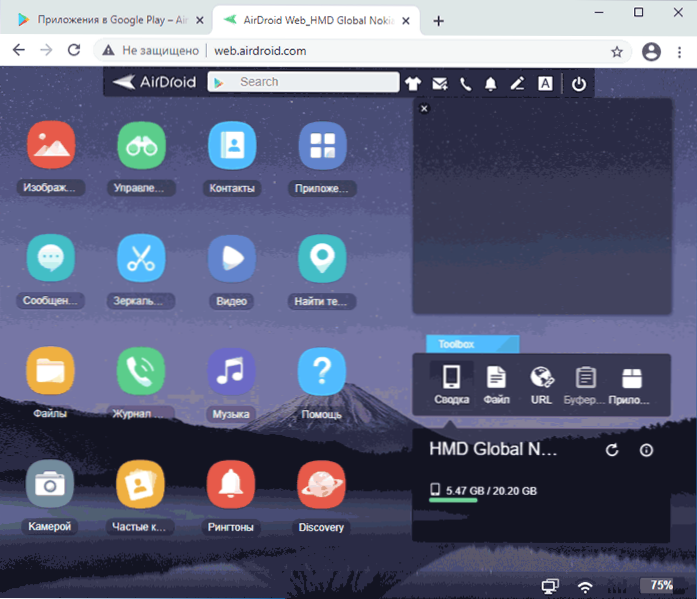
Kompiuterio „AirDroid“ programa turi kitą sąsają, perjungdama skirtingus veiksmus, kuriuose atliekami naudojant mygtukus kairėje. Pranešimų integracija su „Windows 10 Works“, vilkdami failus iš kompiuterio į vietą telefone ir kitomis funkcijomis.
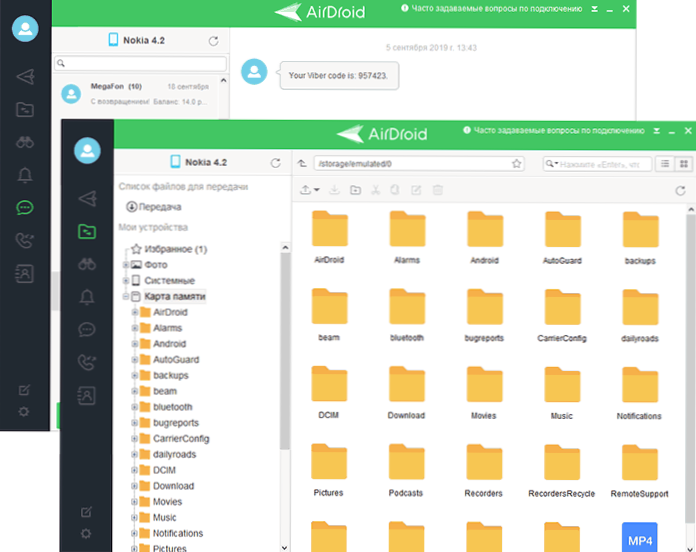
Kai kurie veiksmai pagal numatytuosius nustatymus gali neveikti, kol pateiksite tinkamus leidimus „AirDroid“ programoje telefone (kuris iš pradžių jūsų nuolat paprašys).
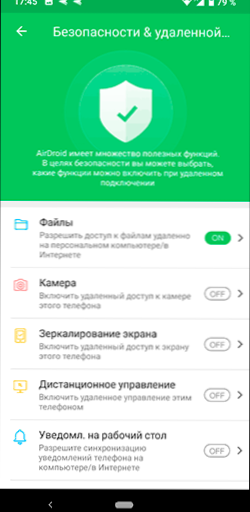
Daugelis galimų abiejų versijų veiksmų yra aiškūs be paaiškinimo ir veikia iškart po to, kai pateiksite reikiamus leidimus telefone.
Tačiau norint tvarkyti telefoną iš kompiuterio (paspausdami ekrane, telefono ekraną iš kompiuterio, telefono rinkinį telefonu, naudojant kompiuterio klaviatūrą, nuotolinę prieigą prie telefono fotoaparato, įskaitant internetą), funkcijas. Jums reikia prieigos prie šaknies arba telefono ar prieigos. Veiksmai „Valdymo“ ekrane „AirDroid“ programoje „Windows“. Būtina:
- Įjunkite USB derinimą telefone, prijunkite telefoną prie kompiuterio su kabeliu ir leiskite iš šio kompiuterio sudėti USB („Android“ ekrane užklausa pasirodys).
- „AirDroid“ programoje kompiuteryje (žiniatinklio versija netinka), eikite į skirtuką „Valdymas“, spustelėkite „Ne-Rot“ tašką ir atlikite šiame ekrane siūlomas instrukcijas.
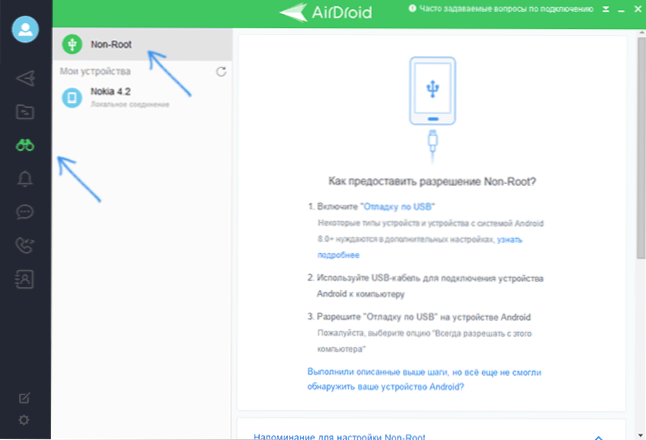
Aš išsamiai aprašysiu visus turimus veiksmus: manau, kad bus gana lengva su jais išsiaiškinti. Paprastai dauguma vartotojų randa naudingų dalykų, tokių kaip pranešimų siuntimas ir darbas su failais „Android“ telefone iš kompiuterio (failai, nuotraukos, vaizdo įrašai, muzika ir kiti gali būti atsisiųsti į telefoną arba atsisiųsti iš telefono).
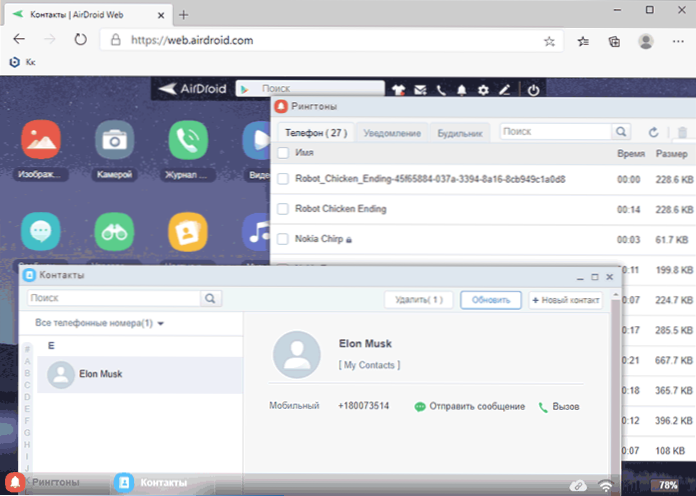
Be to, aš rekomenduoju pažvelgti į skyrių „Įrankiai“ „AirDroid“ programoje „Android“ telefone, kur yra naudingų funkcijų, tokių kaip „Android“ ekrano įrašymas.
Kitos kūrėjų programos
Straipsnio pradžioje buvo paminėtos dar kelios kūrėjo „AirDroid“ programos, trumpai apie jas:
- Naudojant programą Airmiroror Iš vieno iš savo „Android“ įrenginių galite prisijungti prie kitų tos pačios platformos įrenginių (kuriuose įdiegta „AirDroid“ programa). Norint, kad nuotolinis įrenginys būtų arba šaknies prieiga, arba veiksmai, įtraukti prieigą prie funkcijų be šaknies.
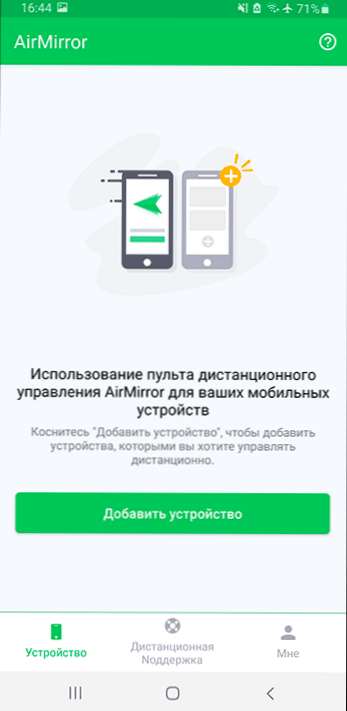
- Be to, „AirMirror“ programa leidžia lengvai prisijungti prie kitų vartotojų, kurie įdiegs programą, telefonus „AirDroid“ nuotolinis palaikymas Ir jie informuos jus apie ryšio kodą. Galite pamatyti nuotolinio įrenginio ekraną, galėti bendrauti naudodamiesi teksto ir balso pokalbiais. Tai neveiks nuotolinio įrenginio tvarkymo, tačiau jei paspausite ar atliksite gestus bet kurioje rodomo „Android“ nuotolinio ekrano vietose, nuotolinį ekrane vartotojas taip pat bus rodomas paspaudimais ir jūsų gestais, kad jis galėtų juos pakartoti.
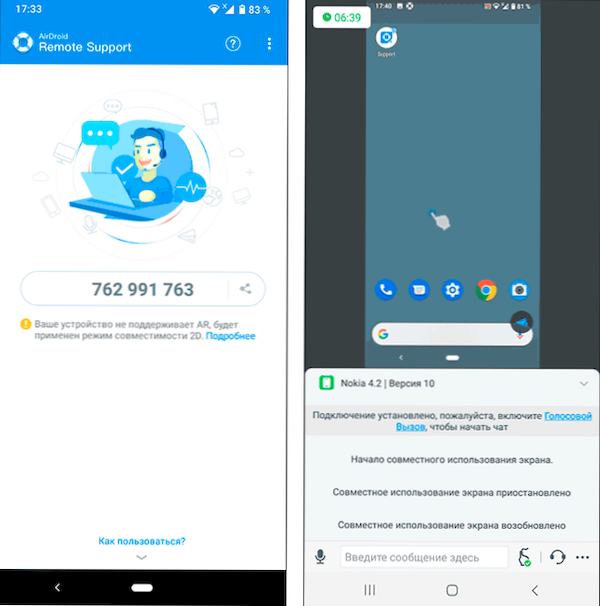
Apibendrinant, aš laikau galimybę dirbti su „Android“ telefonu iš kompiuterio, naudojant „AirDroid“, vieną patogiausių, o jei dirbate vieno namų tinklo rėmuose, nerasite jokių srauto apribojimų ar kitų. Pats įrankis pasirodė labai ilgai (jei ne pirmasis, tada vienas iš pirmųjų tokių programų) ir turi puikią reputaciją. Jus taip pat gali sudominti neįprasti „Android“ telefono ar planšetinio kompiuterio naudojimo metodai.
- « „Windows“ siurbimo failas - nustatymas ir naudinga informacija
- „DiskGenius“ - dirbkite su „Disks“ skyriais, „Windows“ perdavimu, duomenų atkūrimu ir kitomis funkcijomis »

